主页 > 电子产品 >
部分 1导出书签

1
点击Chrome浏览器的菜单按钮。它位于Chrome窗口的右上角位置。图标由三条横栏组成。
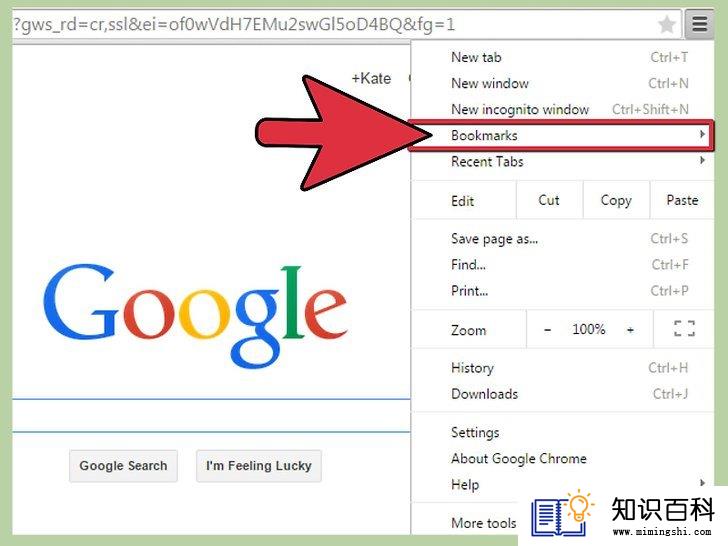
2
从Chrome菜单中选择书签。在新出现的菜单中,选择列表上部的书签管理器。 这会在Chrome窗口中打开显示书签管理器的新标签页。

3
点击整理。这个按钮位于搜索栏的右下方,它的右侧有一个向下的小箭头。

4
选择“将书签导出到HTML文件...”。接着会出现另存为窗口,它允许你命名你的书签文件,并选择保存路径。
- 你可以将这个书签文件发送给任何人,他们可以将你的书签文件导入到他们自己的浏览器中。
注意:如果你使用旧版的书签管理器(2015年四月前),那么没有齿轮状图标。在右侧的书签管理器中,点击“整理”旁边的向下的箭头按钮有一个下拉菜单,从菜单的底部选择导入或导出HTML文件。
部分 2导入你的Chrome书签文件

1
在火狐浏览器中导入书签。点击火狐菜单,选择书签菜单选项。这会打开“我的足迹”窗口。
- 点击导入和备份按钮。
- 选择“从HTML导入书签...”。
- 浏览并找到你在Chrome中创建的书签文件。

2
将书签导入IE9和10浏览器。按下Alt按键显示菜单栏。点击文件,选择“导入和导出...”。
- 选择“从文件导入”。
- 勾选“收藏夹”对话框。
- 浏览并找到你在Chrome中创建的书签文件。

3
将书签导入Safari浏览器。点击文件,选择书签。浏览并找到你在Chrome中创建的书签文件。
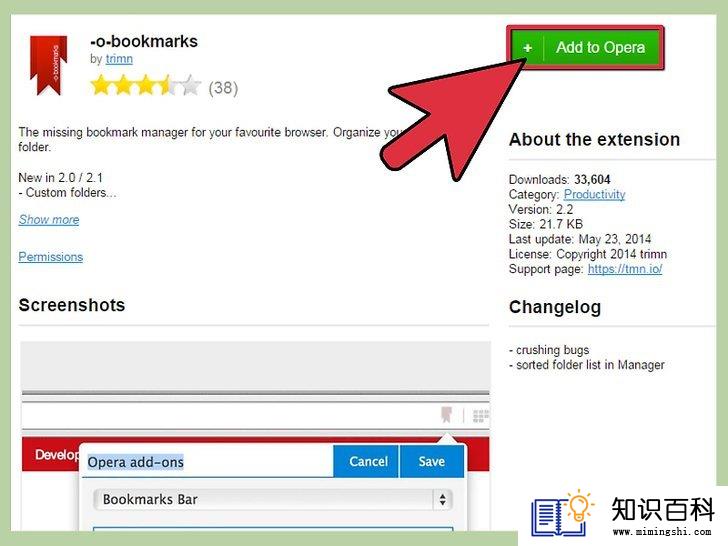
4
将书签导入Opera浏览器的唯一方法是安装“书签管理器插件”。
- 安装扩展程序后,点击地址栏旁边的绸带状图标,然后点击管理和导入按钮。
- 点击“导入书签”,然后点击“选择文件”,找到并选择你之前保存的HTML书签文件。
小提示
- 对于书签其它的安全问题,你最好启用浏览器同步功能。
- 上一篇:如何将电脑里的文件导入iPad
- 下一篇:如何更改安卓手机的名称
- 01-16如何在Windows系统中更换桌面背景
- 01-16如何在Chrome浏览器中切换标签页
- 01-16如何在电脑上屏蔽网站
- 01-16如何把Facebook Messenger程序里的视频保存
- 01-16如何读取转储文件
- 01-16如何连接电脑和LG智能电视
- 01-16如何清理iPhone中“其他”占用的空间
- 01-16如何压缩大文件
- 01-16如何让你的手机响起铃声
- 01-16如何使用虚拟专用网络(VPN)
- 01-16如何升级Garmin Nuvi
- 01-16如何让笔记本电脑运行速度更快
- 01-16如何删除苹果账户
- 01-16如何修复坏扇区
- 01-16如何查看XML文件
- 01-16如何在HTML中插入空格
- 01-16如何在谷歌Chrome浏览器允许弹出窗口
- 01-16如何用电子邮件发送大的视频文件
- 01-16如何连接台式机和笔记本电脑
- 01-16如何在Snapchat上添加好友
